Ako odstrániť predinštalované aplikácie zo smartfónu. Osvedčený spôsob, ako rýchlo odinštalovať všetky aplikácie v systéme Android
Operačná sála systém Android sa objavil pomerne dávno a je dobre známy širokému okruhu používateľov. Štatistiky vyhľadávacích dotazov nám však hovoria, že aj jednoduché otázky týkajúce sa fungovania systému Android stále spôsobujú niektorým používateľom ťažkosti. Práve im venujeme tento článok, v ktorom vám povieme, ako ich vymazať nepotrebné aplikácie zo smartphonu alebo tabletu. Pokiaľ ide o bežné aplikácie, nie je to vôbec ťažké, ale ak potrebujete odstrániť systémové programy, sú potrebné určité triky.
Ako odinštalovať programy tretích strán
Existuje niekoľko spôsobov, ako odstrániť nesystémové programy, ktoré ste nainštalovali alebo prijali so zariadením. Prvým je použitie štandardnej aplikácie Nastavenia.
1. Prejdite do nastavení svojho modulu gadget a otvorte sekciu „Aplikácie“.
2. Prejdením prstom doľava alebo doprava prejdite na kartu „Tretia strana“.
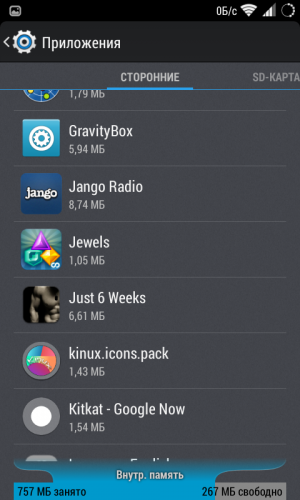
3. Vyhľadajte požadovanú aplikáciu a klepnutím na názov otvorte jej vlastnosti.
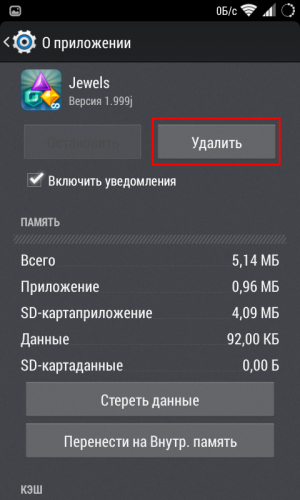
4. Vymažte všetky údaje programu kliknutím na tlačidlo „Vymazať údaje“, aby po odstránení nezostali žiadne zvyšky.
5. Kliknite na tlačidlo „Odstrániť“ a počkajte, kým sa zobrazí správa o správnom odstránení programu.
Druhým spôsobom, ako odstrániť nepotrebné programy, je použitie štandardu prehrať aplikáciu Trh.
1. Otvorte aplikáciu Obchod Play.
2. Vytiahnite z ľavej strany obrazovky ponuky. Kliknite na ňom na tlačidlo „Moje aplikácie“.
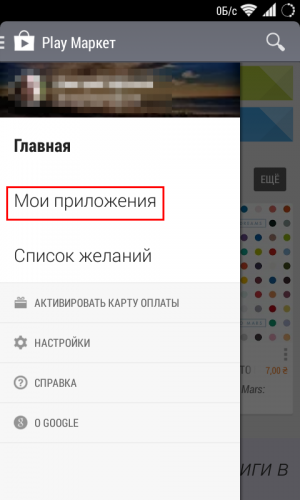
3. Na karte Nainštalované vyhľadajte názov programu, ktorý vás zaujíma. Klepnite na jeho ikonu.
4. Na stránke vlastností programu, ktorá sa otvorí, uvidíte tlačidlo „Odstrániť“, po dotyku ktorého sa vami vybraná aplikácia odinštaluje.
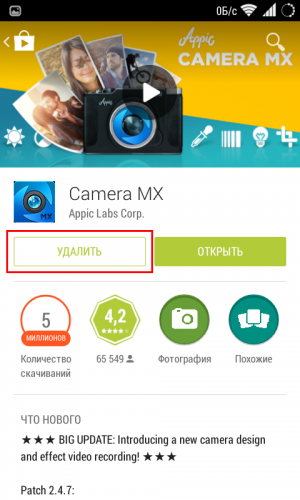
Vyššie uvedené spôsoby odinštalovania programov fungujú takmer na všetkých verziách systému Android a nevyžadujú si žiadne ďalšie nástroje. Existuje však aj veľké množstvo pomocných programov tretích strán, ktoré poskytujú ďalšie funkcie. Vedia odinštalovať aplikácie v dávkovom režime, zálohovať programy a údaje používateľov, vedia dočasne „zmraziť“ procesy a oveľa viac.
Ako odinštalovať aplikácie zo systému Android
Všetky smartphony a tablety s Androidom padnú do našich rúk s množstvom už nainštalovaných štandardných programov. Medzi nimi sú životne dôležité a nenahraditeľné nástroje, ktorých sa v žiadnom prípade netreba dotýkať, ale takisto ich nie je príliš veľa užitočné programyktorých sa chce väčšina používateľov zbaviť.
Ak nemáte práva superužívateľa, budete sa musieť obmedziť iba na deaktiváciu nepotrebných programov. Ak to chcete urobiť, otvorte nastavenia zariadenia, prejdite do sekcie „Aplikácie“ a prejdite prstom na kartu „Všetky“.
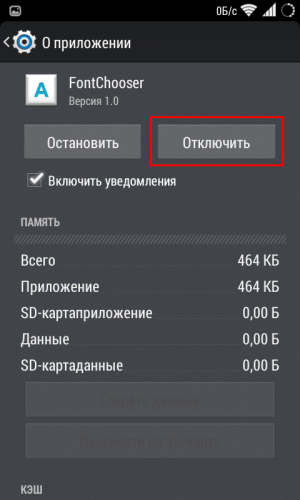
Tu uvidíte zoznam všetkých programov nainštalovaných vo vašom prístroji, vrátane systémových. Nájdite požadovaný prvok a v jeho vlastnostiach uvidíte tlačidlo „Zakázať“. Ak je toto tlačidlo aktívne, môžete ho bez následkov deaktivovať. tejto aplikácie... Je teda možné deaktivovať ďaleko od všetkých programov, takže sa musíte uchýliť k ďalšej metóde, ktorá vyžaduje root.
Ak máte práva superužívateľa, potom sa môžete zbaviť systémových aplikácií jednoduchým odstránením príslušného súboru .apk v adresári / system / app. Budete na to potrebovať napríklad každého správcu súborov, ktorý má prístup k tomuto priečinku
Smartfóny a tablety pre android OS sa každým dňom zväčšuje. Zobrali všetky druhy cenových kategórií - od niekoľkých tisíc rubľov až po niekoľko tisíc dolárov. Je tiež pozoruhodné, že Android je otvorený operačný systém a dá sa ľahko prispôsobiť, vrátane prispôsobeného. Výrobcovia gadgetov sú však často prekážkou práve tohto prispôsobenia - inštalujú si svoj vlastný shell a množstvo štandardných aplikácií, ktoré sú súčasťou súpravy. Človek sa ich, žiaľ, nemôže zbaviť bez zásahu do systému, ale zastavil to ešte niekoho iného? Poďme na to, ako odstrániť aplikácie z Androidu, ktoré sa neodstránia. Mali by ste začať so štandardnými a najbežnejšími metódami: od najjednoduchších po najkomplexnejšie.
Ako odstrániť aplikácie z Androidu, ktoré nie sú odstránené
Z aplikácií stiahnutých z Google Play Trh a niektoré zabudované sa dá zbaviť pomocou systémových nástrojov. Áno, na prvý pohľad to nie je také ťažké, ale neskúsení používatelia sa často stretávajú s podobnými problémami, a preto sme jednoducho povinní povedať o všetkom čo najpodrobnejšie.Štandardné aplikácie sú aplikácie, ktoré výrobca alebo distribútor sťahuje do smartfónov a tabletov. Najprv však musíte porozumieť aplikáciám, ktoré si používateľ nainštaloval. Ako ich môžete odstrániť tak, aby nezostali žiadne stopy po ich prítomnosti?
Existujú iba tri spôsoby. Všetky z nich sú rovnako populárne, jednoduché a ľahko implementovateľné.
Odstránenie aplikácií pre Android prostredníctvom nastavení
Program alebo hra sa vymaže z pamäte zariadenia a to je všetko. ďalšie súbory, tak či onak s tým súvisiace. Metóda je samozrejme skutočne jednoduchá, avšak nie všetky aplikácie je možné odstrániť tak ľahko.Odstránenie upnutím
Určite ste si všimli, že ikony ľubovoľných aplikácií je možné ťahať, ak na nich chvíľu držíte prst.Rovnakou metódou ich teda môžete tiež odstrániť. Prejdite do ponuky, kde sa nachádzajú všetky aplikácie, alebo priamo na pracovnej ploche podržte prst na hre alebo programe, ktorý chcete odinštalovať.
Vidíte, zhora sa objavil kôš? Potiahnite ikonu do nej bez toho, aby ste prst pustili. Potvrďte vymazanie s vašim súhlasom.
Ak ani táto metóda nefungovala, prejdite na ďalšiu.
„Ovládanie“ v hlave
Často sa od nás žiada, aby sme vysvetlili, ako pomocou prvých dvoch metód odstrániť aplikácie, ktoré sa nechcú odstrániť. Našťastie existuje riešenie - pomocou nástrojov tretích strán vymazať vrtošivý program alebo hru.Najpopulárnejším z nich je Uninstaller: 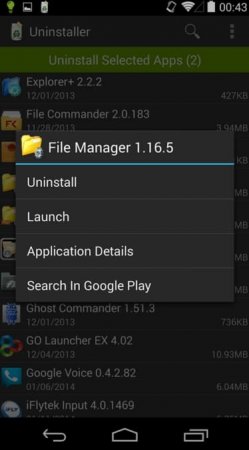
Stáva sa tiež, že programy, hry alebo štandardné aplikácie nebudú odstránené ani týmto spôsobom, potom môžete skúsiť odinštalovať samotný Market.
Google Play ako spôsob odinštalovania aplikácií
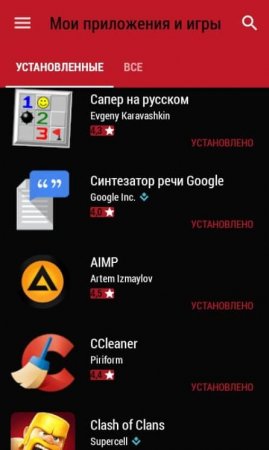
Ako odinštalovať systémové aplikácie v systéme Android?
Možno je to skutočne najťažší spôsob. Faktom je, že väčšina výrobcov blokuje možnosť odstrániť programy a hry zabudované do shellu. V takom prípade nebude možné zaobísť sa bez získania práv.A máte šťastie, ak máte zariadenie čínskej značky. V nich sú často už zabudované a stačí ich aktivovať prechodom do sprievodnej aplikácie. Každý modul gadget má svoje vlastné, takže si pozrite pokyny špeciálne pre vaše zariadenie.
Ak ste si istí, že sú aktivované práva správcu, stiahnite si ich koreňový program Odstránenie aplikácie. Funguje ako aplikácia Uninstaller a má podobné rozhranie, takže pokyny sú rovnaké. Iba vy si musíte zvoliť nie stiahnutú hru, ale štandardnú aplikáciu. Preto buďte mimoriadne opatrní, aby ste neodinštalovali nič zbytočné.
Ak neexistujú žiadne práva Superuser (root), budete musieť zariadenie znova načítať, aby ste ich získali. Tu nebude možné vystúpiť s dvoma premárnenými minútami. Dobre si premyslite, oplatí sa modul gadget vôbec doplniť kvôli niektorým aplikáciám?
V jednom z mojich predchádzajúcich článkov som vám, vážení čitatelia, povedal, ako si môžete nainštalovať aplikácie alebo hry do svojho mobilného zariadenia. Skôr alebo neskôr stratia programy v smartfóne význam, nudia sa a tiež kvôli šetreniu miesta v telefóne alebo na pamäťovej karte a „požiadajú“ o odstránenie. Táto recenzia bude venovaná téme odinštalovania aplikácií.
Na začiatok chcem uviesť klasifikáciu metód odstraňovania. Tie obsahujú:
1. Odstránenie aplikácií tretích strán štandardnou metódou prostredníctvom „natívnej“ pomôcky na správu aplikácií v systéme Android.
2. Používanie rôznych (nie „natívnych“) programov, ktoré uľahčujú odstránenie.
3. Používanie vstavaných obslužných programov, ktoré sú súčasťou aplikácie (správcovia súborov).
4. Odstránenie programov z Android Marketu.
5. Odinštalovanie štandardných nástrojov mobilné zariadenie (predinštalované výrobcom).
Odstraňovanie aplikácií tretích strán štandardnou metódou prostredníctvom „natívnej“ pomôcky na správu aplikácií v systéme Android
Začnime s najjednoduchšou, podľa môjho názoru, metódou odstránenia. Ak to chcete urobiť, musíte prejsť do správcu aplikácií v operačnom systéme Android (nástroj na kontrolu aplikácií). Ideme po ceste: Menu -\u003e Nastavenia -\u003e Aplikácie -\u003e Správa aplikácií ... Tu máte možnosť zobraziť všetky nainštalované programy, a to na pamäťovej karte aj v samotnom telefóne (v hornej časti obrazovky sú štyri karty: práve spustená tretia strana, všetky aplikácie, na SD karte). Vyberte si, čo potrebujete, a zložte to. Jediná vec je, že nemôžete odinštalovať všetky aplikácie. Pravda je, že niektoré programy majú vysokú prioritu ( INŠTALOVANÝ VÝROBCOM ) a na ich odinštalovanie musíte získať ROOT práva ... Týmto sa budeme venovať ďalej.
Používanie rôznych (nie „natívnych“) programov, ktoré uľahčujú odstránenie.
Okrem štandardného nástroja na správu aplikácií existujú aj iné typy programov (tretích strán, ktoré sa tiež nazývajú stiahnuté), ktoré vám môžu pomôcť odstrániť nepotrebné. Príkladom takýchto nástrojov je. Vaša pozornosť je venovaná úplný zoznam nainštalované aplikácie, odinštalovanie sa uskutoční jedným dotykom prsta, ale opäť nemôžete vymazať všetko, čo chcete.
Používanie vstavaných obslužných programov, ktoré sú súčasťou aplikácie (správcovia súborov)
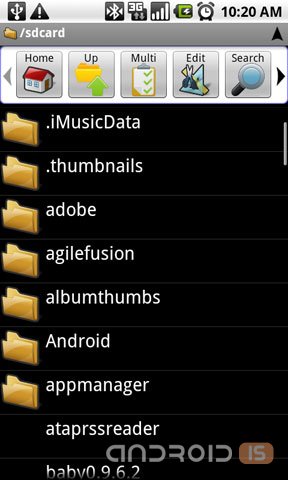
Ďalším spôsobom, ako sa zbaviť nadbytočnosti vášho mobilného zariadenia, sú správcovia súborov, ktorí okrem svojich priamych funkcií obsahujú aj rutiny, ktoré odstraňujú aplikácie. Patria sem :, a ďalšie. Rovnako ako v dvoch predchádzajúcich prípadoch, aj tu máte k dispozícii celý zoznam nainštalované programy, s možnosťou odstránenia, ale nie všetkých nástrojov.
Odstraňovanie programov z Android Marketu.
Existujú dve možnosti, ako dosiahnuť požadovaný výsledok:
1. Odstránenie bezplatnej aplikácie, v ktorej jednoducho prejdete na Android Market, kliknite na príslušnú aplikáciu alebo hru a odinštalujte ju. Nie sú v tom žiadne ťažkosti.
2. Odstránenie (Vrátenie) aplikácií alebo hier, ktoré ste si zakúpili za peniaze. Ani tu nie je nijako zvlášť ťažké. Môžete dostať svoje peniaze späť. Získajte viac informácií o tom, ako to urobiť.
Odinštalovanie štandardných nástrojov vášho mobilného zariadenia (tých, ktoré predinštaloval výrobca).
Možno najzaujímavejší a časovo najnáročnejší bod tohto článku. Pravdepodobne ste si všimli, že niektoré programy na vašom mobilnom zariadení sa z nejakého dôvodu neodstránia. Poviem vám malé tajomstvo, sú predinštalované (výrobca nainštaluje sadu štandardného softvéru a chráni ju pred náhodným vymazaním). Rozdiel od programov tretích strán alebo stiahnutých programov je v tom, že je možné ich vymazať iba s oprávneniami správcu (potrebujete Koreň prístupové práva k priečinkom / system).
Pre tých, ktorí majú také privilégium, si môže prečítať článok ďalej, a pre tých, ktorí nemajú možnosť vlastniť Koreň práva začať ,.
Na odstránenie štandardných aplikácií teda použijeme program s názvom. Pre tých, ktorí to nevedia, sú všetky programy nainštalované vo vašom mobilnom zariadení uložené v priečinku v / system / app. A aby sme odstránili taký nepotrebný program ako Footprints a jeho widget (u nás táto služba nie je veľmi populárna a nikto ju zriedka používa), je potrebné z pamäte odstrániť tieto súbory:
1. /system/app/HtcFootprintsWidget.odex
2. /system/app/HtcFootprintsWidget.apk
3. /system/app/HtcFootprints.odex
4. /system/app/HtcFootprints.apk
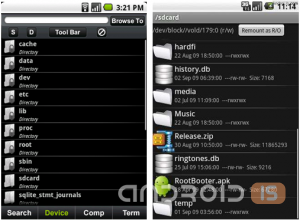
Aby som vám jasne ukázal, ako odstrániť štandardné aplikácie alebo hry, chcem vám ukázať príklad odinštalovania primitívneho správcu súborov Správca súborov OI .
Predtým mi dovoľte ešte raz pripomenúť, že potrebujete práva superužívateľa (root) za účelom vykonania tohto druhu manipulácie. V opačnom prípade sa ukáže, že používatelia si tieto programy inštalujú a následne obviňujú autorské tímy z nefunkčnosti týchto aplikácií. Okrem toho klesá celkové hodnotenie programov v Android Markete a ostatní používatelia pri pohľade na hodnotenie robia unáhlené závery.
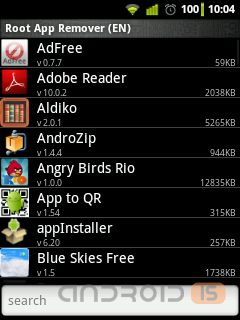
Po lyrickej odbočke poďme priamo k úvahe o aplikácii, ktorá sa volá. Tento program schopný odinštalovať nielen systémové programy, ale aj bežné použitie (tretia strana). Ale neodchyľujme sa od cieľa, a to odstránenie predinštalovaného správcu súborov. Ideme do mňa a spúšťame predtým stiahnutú aplikáciu.

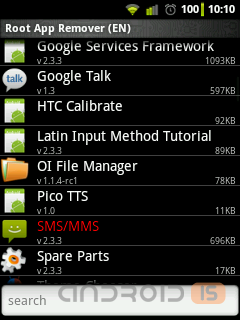
Vyberte aplikáciu, ktorú chcete odinštalovať (okrem ručného vyhľadávania môžete použiť aj automatické vyhľadávanie zadaním príslušného názvu v kontextovej ponuke v dolnej časti obrazovky)


Keď sme sa rozhodli pre výber, klikneme na aplikáciu, po ktorej sa otvorí okno, v ktorom sú dve výberové tlačidlá: Recyklovať(vypustenie) alebo Zrušiť (Zrušiť). Klikneme na položku Recyklovať a zistíme, že táto aplikácia sa snaží získať oprávnenie konať ako správca systému svojho mobilného zariadenia. Ak máte takúto príležitosť, otvorí sa program Superuser, ktorý si vyžaduje poskytnutie tejto aplikácie Koreňové práva.

Hneď ako súhlasíme s vyššie uvedenými krokmi, tento pomocný program zobrazí správu o úspešnom odinštalovaní. Je pravda, že existuje len málo, ale to, čo ste chceli, ste úplne neodstránili. Záložná kópia sa ukladá do takzvaného „koša“, aby ste ju v prípade chybného odstránenia mohli obnoviť. Ak je to žiaduce, je možné konečne a nenávratne zbaviť pamäť vášho zariadenia od všetkých stôp tohto programu.

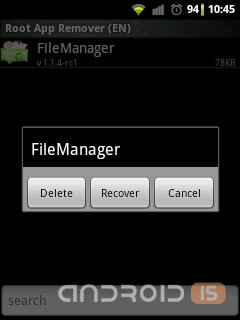
Môžem vám teda pogratulovať jednak k tomu, že ste pri práci so smartfónom získali neoceniteľné skúsenosti, jednak za niečo nové a užitočné a tiež ste uvoľnili miesto vo svojom mobilnom zariadení.
Dúfam, že tento článok by mohol byť užitočný pre začiatočníkov v oblasti znalostí operačný systém Android. Jediné, čo vám chcem poradiť, je nevymazať všetko, hlavne tie aplikácie, o ktorých nemáte ani potuchy. V opačnom prípade môžete odinštalovať niektorú službu, po ktorej budete musieť znova nainštalovať mobilné zariadenie.